Flow Project Kontraktor

Flow Project Kontraktor (List – Project) :
- Materials Budget and Price Adj (List | Project | Materials Budget and Price Adj.). Pertama kita menentukan Budget dan Price untuk setiap item barang yang akan di pakai di RAB Project. Budget dan Price yang kita isi disini yang secara default akan digunakan di RAB, namun nanti saat di RAB kita bisa rubah jika diperlukan. Budget and Price yang digunakan saat buat New Project di RAB adalah Budget and Price yang efektif berlaku saat itu di liha dari Efektif Date nya Materials Budget and Price Adj yang berlaku.
- Labor Cost Adjustment. Standard Cost yang di setting disini akan di gunakan di RAB sesuai Efektif Date, sama seperti Item jika mau dirubah saat di RAB masih bisa.
- Work Price Analysis (WPA). Membuat Formula untuk setiap pekerjaan(job)
- Project. Setiap kali ada Project baru kita buat dari Activities | Project | Project. Saat buat Project baru kita menentukan Termin Billing&Progress dan RAB project tsb. Saat membuat RAB kita buat New Header terlebih dahulu, setiap Header bisa terdiri dari beberapa Job, kita pilih Job dari List WPA. Perubahan Qty dan Cost Item yang di perlukan setiap Job(WPA) dapat dilakukan di halaman Materials dan Labour Cost di bagian bawah RAB dan otomatis akan mengupdate total Price yang ada di baris Job.
- Material in Used. Input pengeluaran item barang untuk mengurangi stok dan menambah saldo akun Proyek Dalam Penyelesaian.
- Expense Payment. Input pengeluaran Biaya Project dan menambah saldo akun Proyek Dalam Penyelesaian.
- Project Bill. Membuat Billing(tagihan)Project. Mengakui Revenue(Pendapatan) dan COGS(HPP) sesuai termin % Billing dan % Progress yang disetting saat buat Project di halaman General. Cara buat dan cetak tagihan dari Activities | Sales | Sales Invoice, pilih Customer atas Project tsb, lalu pilih Termin yang akan ditagihkan.
- Project Ending.
Mengalokasi Biaya Penyusutan Fixed Asset untuk menambah Harga Pokok Proyek Contractor
Jika dalam suatu pengerjaan proyek seperti pembangunan gedung atau pembangunan jembatan ada menggunakan alat berat seperti Dozer, Excavator, atau Truk. Dimana alat-alat tersebut dicatat sebagai Aktiva Tetap yang di susutkan setiap bulannya secara otomatis saat dilakukan Period End, bila diharapkan nilai penyusutan dari setiap alat ini dapat dialokasikan untuk menambah COGS Proyek yang sedang di kerjakan, maka langkah yang harus dilakukan adalah sebagai berikut :- Buat Item dengan type Non Persediaan(Non Inventory Part) dari List | Item, klik New.


- Pilih Type Item nya “Non Inventory Part” dan isikan No Item dan Nama Item seperti contoh gambar dibawah ini.

Kemudian di bagian tab GL Accounts setting semua akunnya ke dalam akun “Proyek Dalam Proses”, klik Ok.

Bila ada konfirmasi pada gambar dibawah ini, pilih Ok.

- Selanjutnya pembuatan purchase invoice dari Menu Aktivitas | Purchase | Purchase Invoice

Asumsi untuk proyek nya di kerjakan dalam waktu sebulan dan untuk nilai penyusutan alat berat tiap bulan senilai 1 jt maka penginputannya:
Kemudian di bagian tab Expense pilih akun “Biaya Penyusutan” dari Fixed Asset tersebut, lalu isi Amount minus 1 jt (-1.000.000). Jika semua informasinya sudah di isi Save and Close.
- Pilih nama Vendor misal kita buat nama nya “Vendor Proyek”
- Isi item dengan memilih item “Item Proyek” yang telah di buatkan sebelumnya,
- Kemudian Qty isi 1 dengan Unit Price 1 jt (sebesar nilai penyusutan yang mau di alokasikan ke Proyek).
- Kolom Project pilih dengan Project Contractor yang dimaksud.

Hasil dari transaksi ini akan menambah saldo account Proyek Dalam Proses untuk proyek yang dipilih. Hasil jurnal seperti di tampilan gambar :

Pencatatan Project Kontraktor dengan Retensi
Contoh pencatatan pembuatan Project Kontraktor dengan menggunakan Retensi.Misalnya ada Pembangunan Rumah. Dari Activities | Project | Project :
Setelah muncul tampilan tab GENERAL modul Project, maka isikan :
- Nama Customer
- Accounts yang digunakan untuk penjurnalan otomatis saat mencatat kegiatan di Project.
- Isikan No Project beserta Tanggal Mulai dan Penyelesaian project
- Isi Termin Project seperti contoh dibawah ini :
Progress Bill
20% 50%
80% 30%
100 % 15%
100 % 5% (Retensi)
Pada tagihan terakhir untuk retensi sebesar 5 %

Setelah pengisian informasi customer di tab General maka sekarang bagaian tab RAB, dimana tab ini untuk mengisikan anggaran dan biaya dari project tersebut :20% 50%
80% 30%
100 % 15%
100 % 5% (Retensi)
Pada tagihan terakhir untuk retensi sebesar 5 %

- Klik Menu Header, untuk satu Header pekerjaan. Contoh dibawah ada 2 Header Pekerjaan.
- Untuk detail pekerjaannya, kita klik menu New Job dan memilih formula pekerjaan(WPA) yang sudah kita buat.

Setelah pengisian RAB selesai, maka untuk tab budget & Quantity otomatis akan merangkum material dan cost dari RAB :

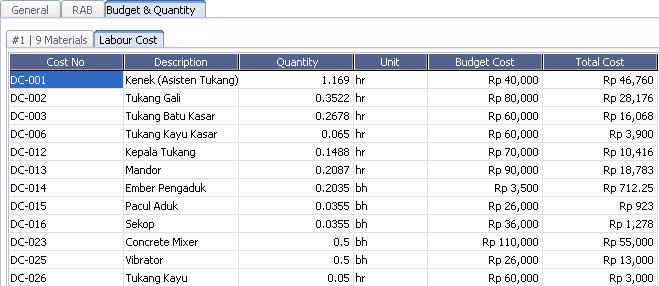
Selanjutnya dalam penginputan project adalah pembuatan Material In Use untuk mengetahui penggunaan barang dan biaya atas project tsb. Dari Menu Aktivitas Project | Material In used :

Kemudian di tampilan Material In Used di isikan barang terpakai :

Untuk pembayaran upah di lakukan melalui Expense Payment:


Untuk selanjutnya adalah pencatatan tagihan, sesuai dengan Payment Schedule yang telah di buat :

Pencatatan tagihan pertama, dari Menu Aktivitas | Project | Project Bill :

Pengisian Project Bill :
- Pilih nama Customer , isikan no invoice
- Pilih nama Project dan pilih termin untuk tagihan pertama
- Maka akan muncul otomatis data tagihan pertama beserta perhitungan COGS yang otomatis di hitung Accurate.

Untuk Penerimaan Pembayarannya dari Menu AKtivitas | Sales | Sales Receipt :
Perhitungan Jurnalnya di dapat dari :
Jurnal Saat (Progress 20%, Bill 50%) :
(Dr) AR – 519.931,9125(( %Bill x Grand Total RAB ) + PPN
(Cr) PPN- 47.266,54
(Cr) Pendapatan Proyek Di Terima Di Muka – 283.599,22 (AR – Pendapatan Proyek)
(Cr) Pendapatan Proyek – 189.066,15 (%Progress x Grand Total RAB)
(Dr) HPP Proyek (%progress x subtotal RAB)
(Cr) Proyek Dlm Proses (%progress x subtotal RAB)
Untuk pencatatan tagihan ke 2 sama dengan pencatatan tagihan ke 1, hanya perhitungan jurnalnya saja yang berbeda :
Jurnal Saat (Progress 80%, Bill 30%) :
(Dr) AR – 311.959,15 (( %Bill x Grand Total RAB ) + PPN
(Dr) Pendapatan Proyek Di Terima Di Muka – 283.599,22 juta (AR – Pendapatan Proyek)
(Cr) PPN Keluaran – 28.359,92
(Cr) Pendapatan Proyek – 567.198,45 juta ((%Progress – %Progress Sebelumnya) x Grand Total RAB)
(Dr) HPP Proyek ((%progress – %progress sebelumnya) x subtotal)
(Cr) Proyek Dlm Proses ((%progress – %progress sebelumnya) x subtotal)
Untuk pencatatan tagihan ke 3
Jurnal Saat (Progress 100%, Bill 15%) :
(Dr) AR – 155.3979,57 ( %Bill x Grand Total RAB ) + PPN
(Cr) PPN- 57.266,54
(Dr) Pendapatan Proyek Di Terima Di Muka – 47.266,54 (AR – Pendapatan Proyek)
(Cr) Pendapatan Proyek – 189.066,15 ((%Progress – %Progress Sebelumnya) x Grand Total RAB)
(Dr) HPP Proyek ((%progress – %progress sebelumnya) x subtotal)
(Cr) Proyek Dlm Proses ((%progress – %progress sebelumnya) x subtotal)
Untuk pencatatan tagihan ke 4 (Retensi)
Jurnal Saat (Progress 100%, Bill 5%) :
(Dr) AR – 51.993,19 ( %Bill x Grand Total RAB ) + PPN
(Cr) PPN – 4.726,65
(Cr) Pendapatan Proyek Di Terima Di Muka – 47.266,54 (AR – Pendapatan Proyek)
(Cr) Pendapatan Proyek – 0 ((%Progress – %Progress Sebelumnya) x Grand Total RAB)
(Dr) HPP Proyek ((%progress – %progress sebelumnya) x subtotal)
(Cr) Proyek Dlm Proses ((%progress – %progress sebelumnya) x subtotal)
Pencatatan Sales Receipt untuk tagihan terakhir 5% akan dilakukan sesuai dengan masa retensi yang di sepakati sebelumnya, misal 30 hari. Jika dilihat dari ilustrasi ini retensi akan selesai di Desember, maka akan di catat pelunasanya di akhir bulan Desember 2012.

Selanjutnya adalah pencatatan untuk penyelesaian project yang telah di sepakati. Dari Menu AKtivitas | Project | Project Ending :


(Dr) AR – 519.931,9125(( %Bill x Grand Total RAB ) + PPN
(Cr) PPN- 47.266,54
(Cr) Pendapatan Proyek Di Terima Di Muka – 283.599,22 (AR – Pendapatan Proyek)
(Cr) Pendapatan Proyek – 189.066,15 (%Progress x Grand Total RAB)
(Dr) HPP Proyek (%progress x subtotal RAB)
(Cr) Proyek Dlm Proses (%progress x subtotal RAB)
Untuk pencatatan tagihan ke 2 sama dengan pencatatan tagihan ke 1, hanya perhitungan jurnalnya saja yang berbeda :
Jurnal Saat (Progress 80%, Bill 30%) :
(Dr) AR – 311.959,15 (( %Bill x Grand Total RAB ) + PPN
(Dr) Pendapatan Proyek Di Terima Di Muka – 283.599,22 juta (AR – Pendapatan Proyek)
(Cr) PPN Keluaran – 28.359,92
(Cr) Pendapatan Proyek – 567.198,45 juta ((%Progress – %Progress Sebelumnya) x Grand Total RAB)
(Dr) HPP Proyek ((%progress – %progress sebelumnya) x subtotal)
(Cr) Proyek Dlm Proses ((%progress – %progress sebelumnya) x subtotal)
Untuk pencatatan tagihan ke 3
Jurnal Saat (Progress 100%, Bill 15%) :
(Dr) AR – 155.3979,57 ( %Bill x Grand Total RAB ) + PPN
(Cr) PPN- 57.266,54
(Dr) Pendapatan Proyek Di Terima Di Muka – 47.266,54 (AR – Pendapatan Proyek)
(Cr) Pendapatan Proyek – 189.066,15 ((%Progress – %Progress Sebelumnya) x Grand Total RAB)
(Dr) HPP Proyek ((%progress – %progress sebelumnya) x subtotal)
(Cr) Proyek Dlm Proses ((%progress – %progress sebelumnya) x subtotal)
Untuk pencatatan tagihan ke 4 (Retensi)
Jurnal Saat (Progress 100%, Bill 5%) :
(Dr) AR – 51.993,19 ( %Bill x Grand Total RAB ) + PPN
(Cr) PPN – 4.726,65
(Cr) Pendapatan Proyek Di Terima Di Muka – 47.266,54 (AR – Pendapatan Proyek)
(Cr) Pendapatan Proyek – 0 ((%Progress – %Progress Sebelumnya) x Grand Total RAB)
(Dr) HPP Proyek ((%progress – %progress sebelumnya) x subtotal)
(Cr) Proyek Dlm Proses ((%progress – %progress sebelumnya) x subtotal)
Pencatatan Sales Receipt untuk tagihan terakhir 5% akan dilakukan sesuai dengan masa retensi yang di sepakati sebelumnya, misal 30 hari. Jika dilihat dari ilustrasi ini retensi akan selesai di Desember, maka akan di catat pelunasanya di akhir bulan Desember 2012.

Selanjutnya adalah pencatatan untuk penyelesaian project yang telah di sepakati. Dari Menu AKtivitas | Project | Project Ending :

- Isikan Tanggal dan pilih project yang telah selesai, kemudian isikan keterangannya.

Laporan Project S-Curve
Laporan Project S-Curve menyajikan compare atau perbandingan Budget dengan Actual Cost Project. Sifat laporan ini menampilkan akumulatif Cost sampai dengan setiap tanggal transaksi nya, sehinga didapat informasi berapa total Cost Actual yang sudah dikeluarkan dan berapa Total Budget nya sampai dengan setiap tanggal transaksi nya.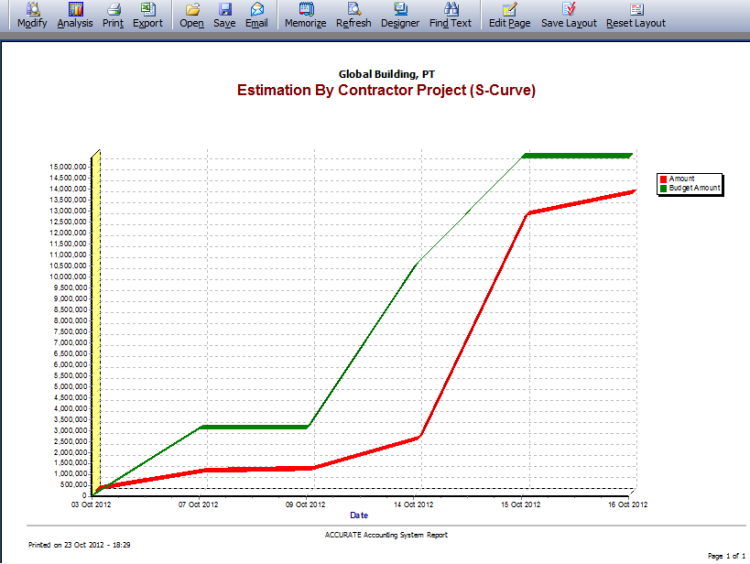
Actual Cost ditampilkan jika ada transaksi dari :
- Material in Used(Activities | Project | Material in used)
- Purchase Invoice dan Purchase Return, yang menggunakan item Non Inventory Part dengan menunjuk ke Project Contractor.
- Expense Payment (Activities | Project | Expense Payment)
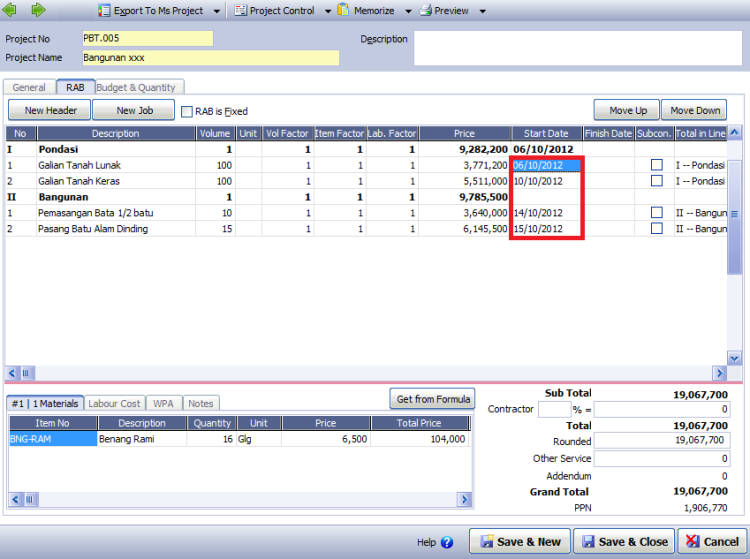
Bagian Budget Amount di s-curve diambil informasinya dari setiap Job sesuai tanggal Start Date nya di RAB Project bersangkutan. Jadi saat kita buat New Project dari Activities | Project | Project, bagian RAB dimana kita memilih setiap pekerjaan, kolom Start Date nya jangan lupa untuk diisi, karena setiap tanggal Start Date pengerjaan Job tsb akan ditampilkan sebagai Budget Amount di laporan s-curve.
Mengalokasikan Penyusutan Fixed Asset per Project
Pada saat Period End secara otomatis
ACCURATE akan menghitung penyusutan per masing-masing Fixed Asset yang
sudah Anda input di menu List | Fixed Asset | Fixed Asset List.
Jurnal penyusutan Fixed Asset dapat dilihat di menu List | General Ledger | Jurnal voucher, filter tanggal di uncheck dan Type nya pilih Depreciation Asset, double-click baris Period End yang sudah dilakukan tadi. Jurnalnya sebagai berikut:
(Dr) Beban penyusutan xxxxx -
(cr) Akumulasi Penyusutan – xxxx
(cr) Akumulasi Penyusutan – xxxx
Apabila ada salah satu Fixed Asset yang
sudah disusutkan dan ingin dialokasikan ke Project maka Anda bisa
menginput melalui Menu Activities | General Ledger | Journal voucher.
(Dr) Beban penyusutan *) xxxx -
(cr) Beban penyusutan – xxxx
(Dr) Beban penyusutan *) xxxx -
(cr) Beban penyusutan – xxxx
*) Pada kolom Debit isikan dengan sejumlah nilai yang ingin dialokasikan dan di kolom projectnya isikan dengan nama projectnya.
Jurnal Project Contractor dengan Down Payment
Contoh Payment Schedule dari RAB di Project Contractor seperti pada ilustrasi dibawah ini :Progress Bill
0% 10%
30% 40%
70% 30%
100% 25%
100% 5%
1. Jurnal saat DP (Progress 0%, Bill 10%) :
(Dr) AR – 10 juta (Nilainya 10% dari total proyek 100 juta)
(Cr) Pendapatan Proyek Di Terima Di Muka – 10 juta
2. Jurnal Saat (Progress 30%, Bill 40%) :
(Dr) AR – 36 juta (( %Bill x Grand Total RAB ) – (%Bill x DP ))
(Cr) Pendapatan Proyek Di Terima Di Muka – 6 juta (AR – Pendapatan Proyek)
(Cr) Pendapatan Proyek – 30 juta (%Progress x Grand Total RAB)
(Dr) HPP Proyek (%progress x subtotal RAB)
(Cr) Proyek Dlm Proses (%progress x subtotal RAB)
3. Jurnal Saat (Progress 70%, Bill 30%) :
(Dr) AR – 27 juta (( %Bill x Grand Total RAB ) – (%Bill x DP ))
(Dr) Pendapatan Proyek Di Terima Di Muka – 13 juta (AR – Pendapatan Proyek)
(Cr) Pendapatan Proyek – 40 juta ((%Progress – %Progress Sebelumnya) x Grand Total RAB)
(Dr) HPP Proyek ((%progress – %progress sebelumnya) x subtotal)
(Cr) Proyek Dlm Proses ((%progress – %progress sebelumnya) x subtotal)
4. Jurnal Saat (Progress 100%, Bill 25%) :
(Dr) AR – 22.5 juta ( %Bill x Grand Total RAB ) – (%Bill x DP )
(Dr) Pendapatan Proyek Di Terima Di Muka – 7.5 juta (AR – Pendapatan Proyek)
(Cr) Pendapatan Proyek – 30 jt ((%Progress – %Progress Sebelumnya) x Grand Total RAB)
(Dr) HPP Proyek ((%progress – %progress sebelumnya) x subtotal)
(Cr) Proyek Dlm Proses ((%progress – %progress sebelumnya) x subtotal)
5. Jurnal Saat (Progress 100%, Bill 5%) :
(Dr) AR – 4.5 juta ( %Bill x Grand Total RAB ) – (%Bill x DP )
(Cr) Pendapatan Proyek Di Terima Di Muka – 4.5 juta (AR – Pendapatan Proyek)
(Cr) Pendapatan Proyek – 0 jt ((%Progress – %Progress Sebelumnya) x Grand Total RAB)
(Dr) HPP Proyek ((%progress – %progress sebelumnya) x subtotal)
(Cr) Proyek Dlm Proses ((%progress – %progress sebelumnya) x subtotal)
Project Ending
Setelah Billing(tagihan/SI) terakhir, jika proses Project sudah dianggap selesai kita lakukan Project Ending dari Activities | Project | Project Ending.Project Ending dimaksudkan untuk kita tidak bisa lagi membuat Project Payment atau Material In Use untuk Project tsb karena sudah dianggap selesai.
Pada saat kita lakukan Project Ending, pastikan semua biaya-biaya sudah di alokasikan ke COGS di Sales Invoice/Billing terakhir. Jika setelah dibuat Billing terakhir masih ada Barang atau Biaya yang dikeluarkan dan belum teralokasi di Billing terakhir kita, kemungkinannya waktu kita lakukan Project Ending akan ada konfirmasi seperti contoh berikut ini :
“Warning!!
PDP Amount = -100,000, please check COGS Amount in Invoice(s).”
Dengan ada nya konfirmasi tsb, maka kita diinformasikan bahwa masih ada Cost untuk Proyek yang akan Ending tsb yang belum di alokasikan ke Account COGS(masih teralokasi di account Proyek Dalam Penyelesaian posisi di Neraca), untuk itu sebelum atau sesudah Project Ending, kita ke List | Sales | Sales Invoice, cari Invoice terakhir atas Project tsb, Edit lalu klik button Recalc yang ada di pojok kanan bawah Invoice di field COGS lalu Save&Close.
Bedanya jika kita update COGS di Faktur setelah dilakukan Project Ending, akan di konfirmasi bahwa Project tsb sudah di Ending, apakah akan tetap dilanjutkan, kita pilih Yes.
Jurnal Project Contractor
Berikut jurnal yang terjadi di modul Project Contractor :Activities | Project | Material in Use, (sesuai cost keluar barang secara FIFO atau Average):
(Dr)Proyek Dalam Penyelesaian xxx
(Cr)Persediaan xxx
*) Activities | Project | Expense Payment (Dibuat pada saat mau mencatat pengeluaran biaya Proyek diluar dari Material):
(Dr)Biaya Upah xxx
(Cr)Kas/Bank xxx
(Dr)Proyek Dalam Penyelesaian xxx
(Cr)Biaya Upah xxx
*)Pada saat Billing dari Activities | Sales | Sales Invoice :
(Dr)Piutang(A/R) {Sesuai %Billing, %Billing x Grand Total di RAB} xxx
(Cr)Pendapatan Proyek xxx
(Dr)COGS {Sesuai % Progress} xxx
(Cr)Proyek Dalam Penyelesaian xxx
Secara Default yang ditampilkan di field COGS di form SI dibagian bawah adalah sebesar %Progress x Nilai Subtotal di RAB, namun jika kita klik button Calc disampingnya, maka COGS yang ditampilkan dan diakui adalah sesuai semua pengeluaran untuk Project tsb sd sekarang(Pengeluaran dari Material in Use + Expense Payment).
Di Billing terakhir(SI tagihan terakhir) akan dialokasikan sisa keseluruhan account “Proyek Dalam Penyelesaian” ke account COGS.




Tidak ada komentar:
Posting Komentar